iPad用Logic Proユーザガイド
- Logic Pro 1.1の新機能
-
- アレンジの概要
-
- リージョンの概要
- リージョンを選択する
- リージョンをカット、コピー、およびペーストする
- リージョンを移動する
- リージョン間のギャップを削除する
- リージョンの再生をディレイする
- リージョンをトリムする
- リージョンをループさせる
- リージョンを繰り返す
- リージョンをミュートする
- リージョンを分割および結合する
- リージョンをストレッチする
- ノートピッチ別にMIDIリージョンを分離する
- リージョンを所定の場所にバウンスする
- オーディオリージョンのゲインを変更する
- トラック領域でリージョンを作成する
- MIDIリージョンをDrummerリージョンまたはパターンリージョンに変換する
- リージョン名を変更する
- リージョンのカラーを変更する
- リージョンを削除する
- オーディオリージョンにフェードを作成する
- フェーダーを使ってミキシング機能にアクセスする
- 著作権
iPad用Logic ProでLive Loopsセルに録音する
オーディオセルまたはMIDIセルに録音できます。ほかのセルを再生しながら録音することもできます。オーディオシグナルフロー、ソフトウェア音源、メトロノームの設定は、トラック領域でリージョンを録音するときと同じです。
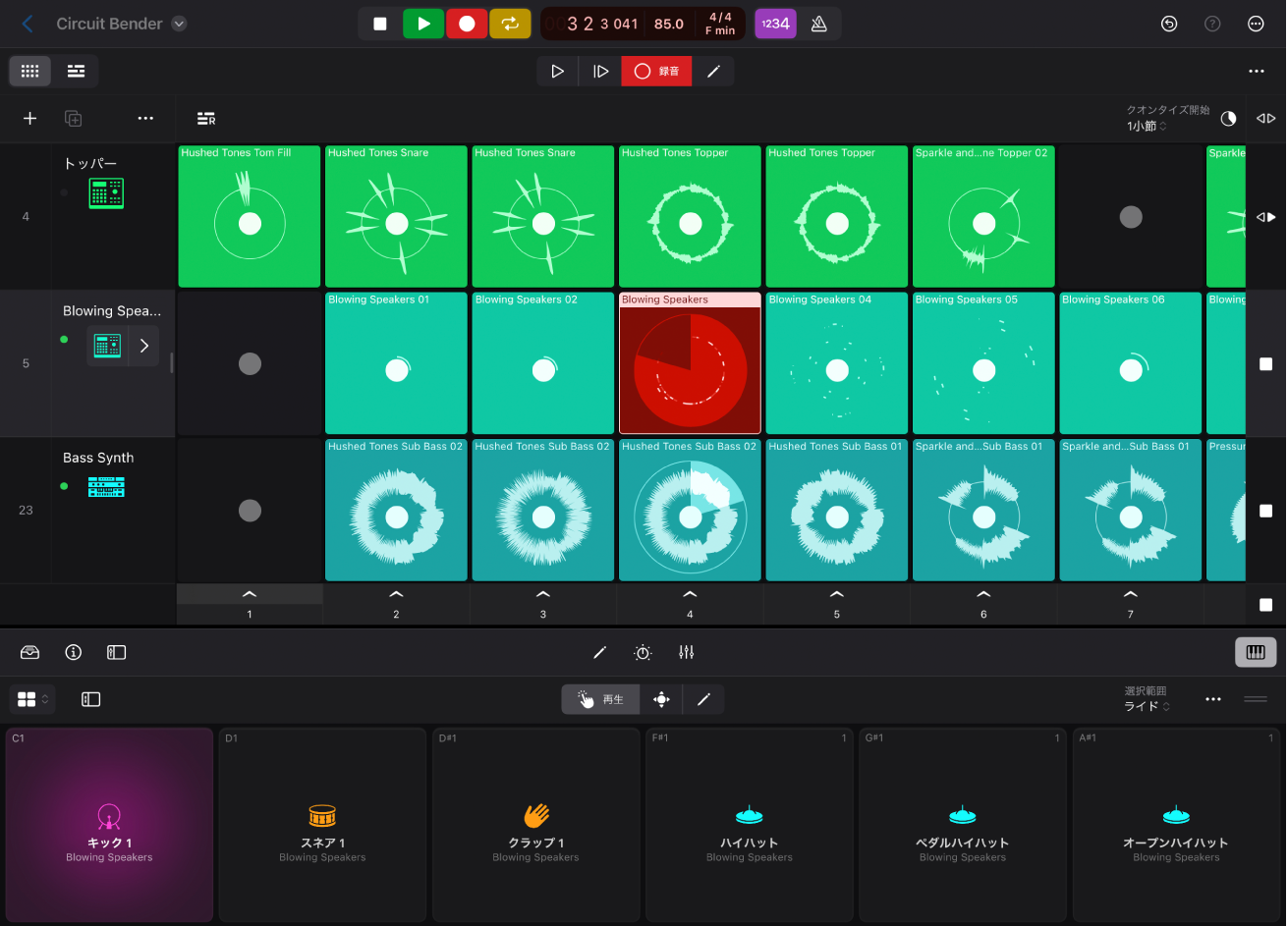
セルへの録音はセル録音モードで行います。セル録音モードがオンの場合は、グリッド内のオーディオセルとMIDIセルに「録音」ボタンが表示されます。セルトリガをタップすると、次のクオンタイズ開始位置から録音が開始されます。クオンタイズ開始が1小節よりも長い場合は、録音は次の小節から始まります。
録音の長さを定義済みの値(セルの長さで決まります)に設定できます。そうでない場合、セルの長さは、セルへの録音の停止をトリガした時点での直近の小節(デフォルト)または拍までに設定されます。
録音の終了位置に達したときに、録音内容を自動的にループしたり、録音を続けて複数のテイクをセルに録音したり、ソフトウェア音源の複数の演奏を結合したりできます。
セル録音の動作を制御するために使用できる主なパラメータが3つあります:
録音: セル録音時の、セルの既存の内容に対する処理を選択します。前回の演奏を今回の演奏に置き換えるか、新しい演奏をテイクフォルダに録音するか、ソフトウェア音源の場合は演奏を結合するかを選択できます。
録音の長さ: 録音の長さを選択します。「セルの長さ」値に一致するように設定するか、録音中に次の小節または拍までに手動で設定するかを選択できます。
録音終了時: 「録音の長さ」に達したときの動作を選択します。録音の設定に応じて、録音内容をすぐに再生するか、録音を続けて複数のテイクを録音するか、ソフトウェア音源の複数の演奏を結合するかを選択できます。
注記: Drummerセルとパターンセルには録音できません。
セル録音モードをオンにする
Logic ProでLive Loopsメニューバーのセル録音ボタン
 をタップします。
をタップします。
録音モードを設定する
録音モードによって、セル録音時の、セルの既存の内容に対する処理が決まります。前回の録音を置き換えるか、複数のテイクを作成することができます。MIDIセルの場合は、録音をループして継続し、各パスを1つのセルに結合することもできます。これは、ドラムパターやメロディーをオンザフライで作成したい場合に便利です。3つの録音モードのいずれかを選択できます:
テイク: 新しい録音がセルのテイクフォルダに常に追加されます。録音後にテイクをプレビューして、セルで使いたいテイクを選択できます。
結合: 新しい録音が以前の録音に常に結合されます。
このモードは、MIDIセルに録音するときのみ選択できます。
置き換える: 新しい録音によって以前の録音が常に置き換えられます。
Logic Proで、Live Loopsメニューバーのセル編集ボタン
 をタップし、録音先のセルを選択してから、「インスペクタ」ボタン
をタップし、録音先のセルを選択してから、「インスペクタ」ボタン  をタップします。
をタップします。「録音」開閉用矢印をタップしてから、「録音」ポップアップメニューでモードを選択します。
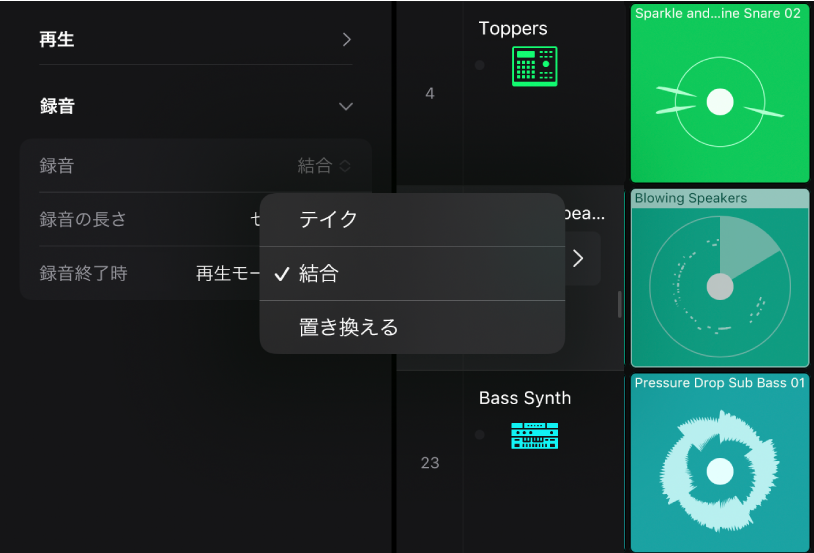
「録音の長さ」パラメータを設定する
「録音の長さ」パラメータを使って、セルへの録音の長さを設定できます。以下のいずれかの設定を選択できます:
セルの長さ: セルインスペクタの「再生」設定にある「セルの長さ」値によって録音の長さが決まります。
自動(小節): 録音中にセルをタップすると、録音の長さが直近の小節までに設定されます。
自動(拍): 録音中にセルをクリックすると、録音の長さが直近の拍までに設定されます。
Logic Proで、セル編集ボタン
 をタップし、録音先のセルを選択してから、「インスペクタ」ボタン
をタップし、録音先のセルを選択してから、「インスペクタ」ボタン  をタップします。
をタップします。「録音の長さ」設定をタップしてから、メニューで別の設定を選択します。
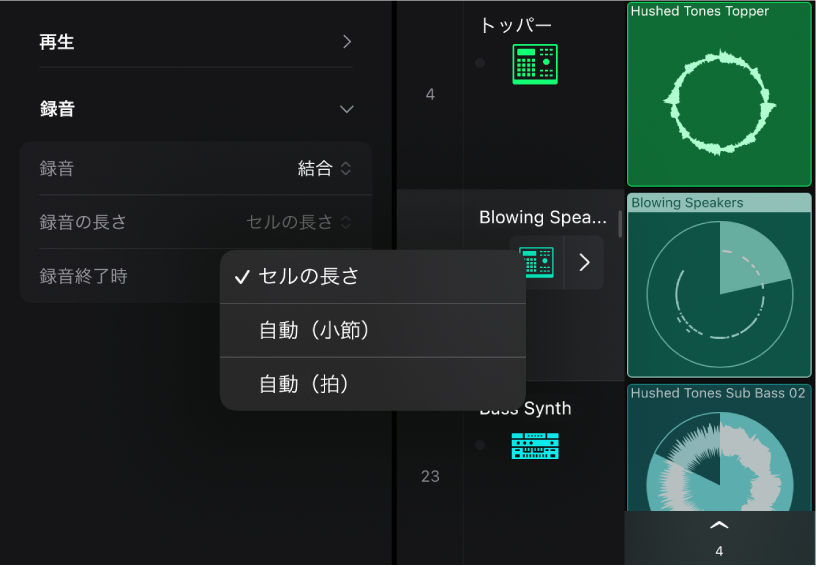
録音終了時の動作を設定する
「録音終了時」の設定によって、録音パスの終了時の動作を指定できます。この設定は、演奏を複数テイク録音する場合や、ソフトウェア音源の録音時に複数の演奏を1つにまとめる場合に便利です。以下のいずれかの設定を選択できます:
再生モードに変更: 録音終了時にLive Loopsの録音が停止し、セルに録音した演奏の再生がただちに開始されます。
録音を続ける: 録音が終了してもLive Loopsでの録音が続き、録音パラメータの設定に応じて、前回の録音が上書きされるか、テイクが作成されるか、以降の各録音が結合されます。「録音を続ける」が選択され、「録音の長さ」パラメータが「自動」に設定されている場合は、セルの録音中にセルの中央にプラス(+)ボタンが表示されます。このボタンをタップすると、「録音の長さ」が直近の小節または拍までに設定され、次のレコーディングパスが開始されます。
Logic Proで、セル編集ボタン
 をタップし、録音先のセルを選択してから、「インスペクタ」ボタン
をタップし、録音先のセルを選択してから、「インスペクタ」ボタン  をタップします。
をタップします。セルインスペクタで「録音終了時」設定をタップしてから、メニューで別の設定を選択します。
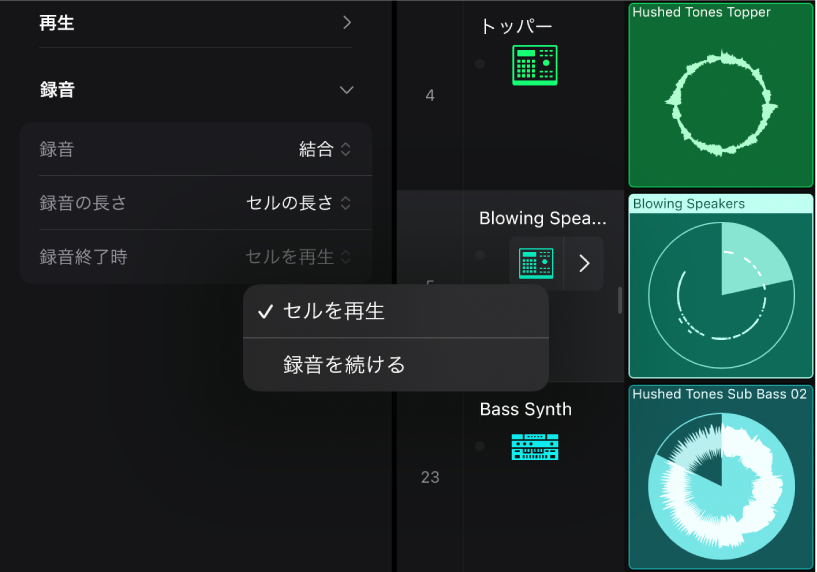
セルに録音する
Logic Proで、オーディオトラックまたはソフトウェア音源トラックを録音用に設定します。
ソフトウェア音源を録音する場合は、使用したいプレイサーフェスを開きます。
「セル編集」ボタンをタップし、録音先のセルを選択してから、必要に応じてセルインスペクタで「録音」、「録音の長さ」、「録音終了時」のパラメータを設定します。
「セル録音」ボタンをタップしてから、録音先のセルをタップします。
録音が始まります。セルがすでに再生中の場合は、次のクオンタイズ開始位置から録音が開始されます。
演奏、歌唱、その他の方法でサウンドを録音します。
「録音の長さ」が「セルの長さ」に設定されている場合、録音がセルの末尾に達すると、「録音終了時」の設定に応じて、セルの再生が始まるか、セルの先頭に戻って録音が再開されます。
「録音の長さ」が「自動(小節)」または「自動(拍)」に設定されている場合、セルをタップすると、セルの長さが直近の小節または拍までに設定されます。
「録音終了時」の設定に応じて、セルの再生が始まるか、セルの先頭に戻って録音が再開されます。
ヒント: セルトリガモードのときは、「セル録音」ボタンをタッチして押さえたままセルをタップして録音を開始したあと、「セル録音」ボタンを放してセルトリガモードに戻すことができます。録音するセルの「録音の長さ」が「自動(小節)」または「自動(拍)」に設定されている場合、セルトリガモードでセルをタップすると、セルの録音の終了位置をトリガできます。
タイプごとにセル録音のデフォルト値を設定する
場合によっては、録音前にセルの「録音」、「録音の長さ」、「録音終了時」パラメータのデフォルト値を設定しておくと便利です。自分のワークフローに合わせて、タイプ(オーディオまたはMIDI)ごとに、すべてのセルのデフォルト値を設定できます。
セル編集ボタン
 をタップしてから、デフォルトに設定したいタイプのセルをタップします。
をタップしてから、デフォルトに設定したいタイプのセルをタップします。「インスペクタ」ボタン
 をタップし、「Level」メニューをタップしてから、「セルのデフォルト」をタップします。
をタップし、「Level」メニューをタップしてから、「セルのデフォルト」をタップします。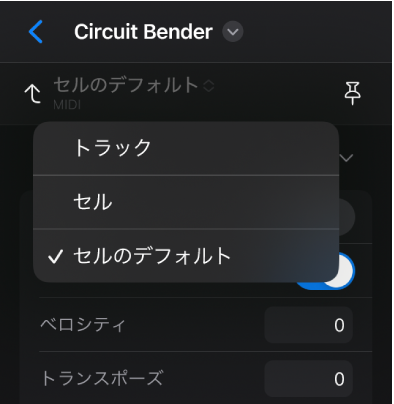
デフォルト値(デフォルトのセルの長さ、録音設定、MIDI録音のクオンタイズ値)を設定します。
注記: セルインスペクタで設定したデフォルト値の一部は、該当するタイプのセルとリージョンの両方の新規録音に適用されます。